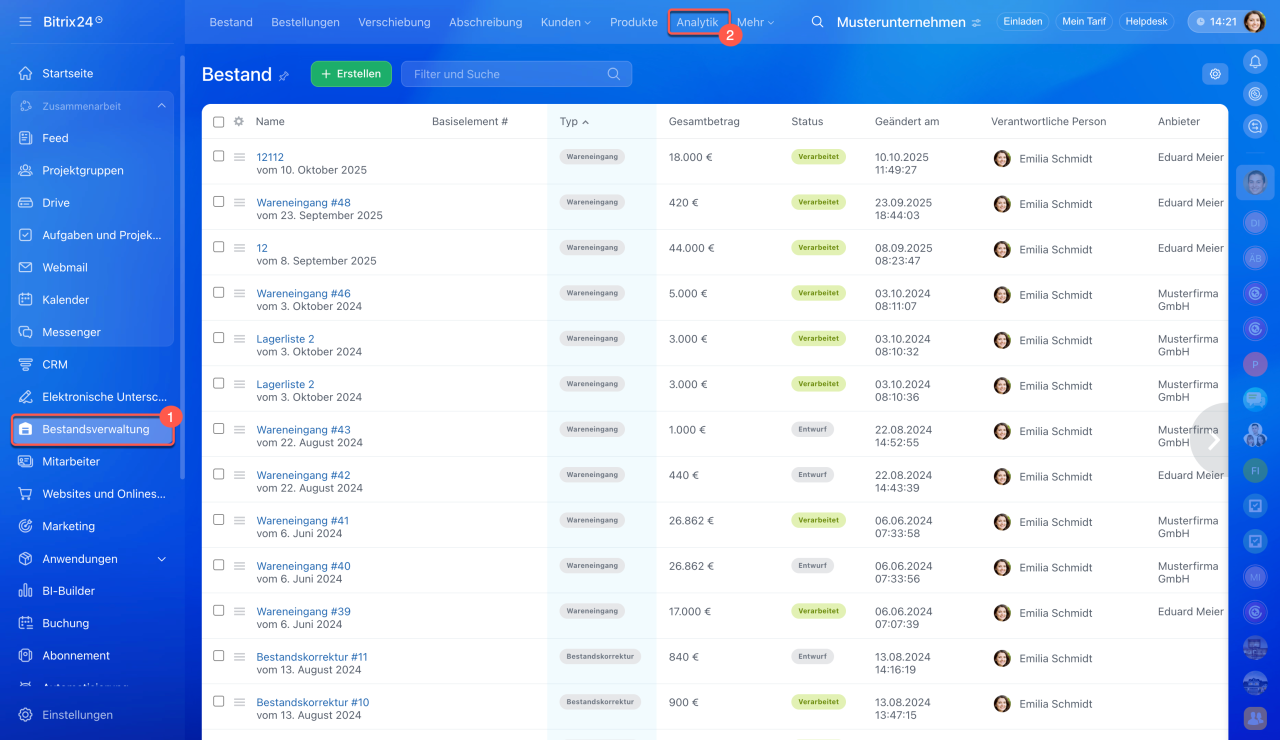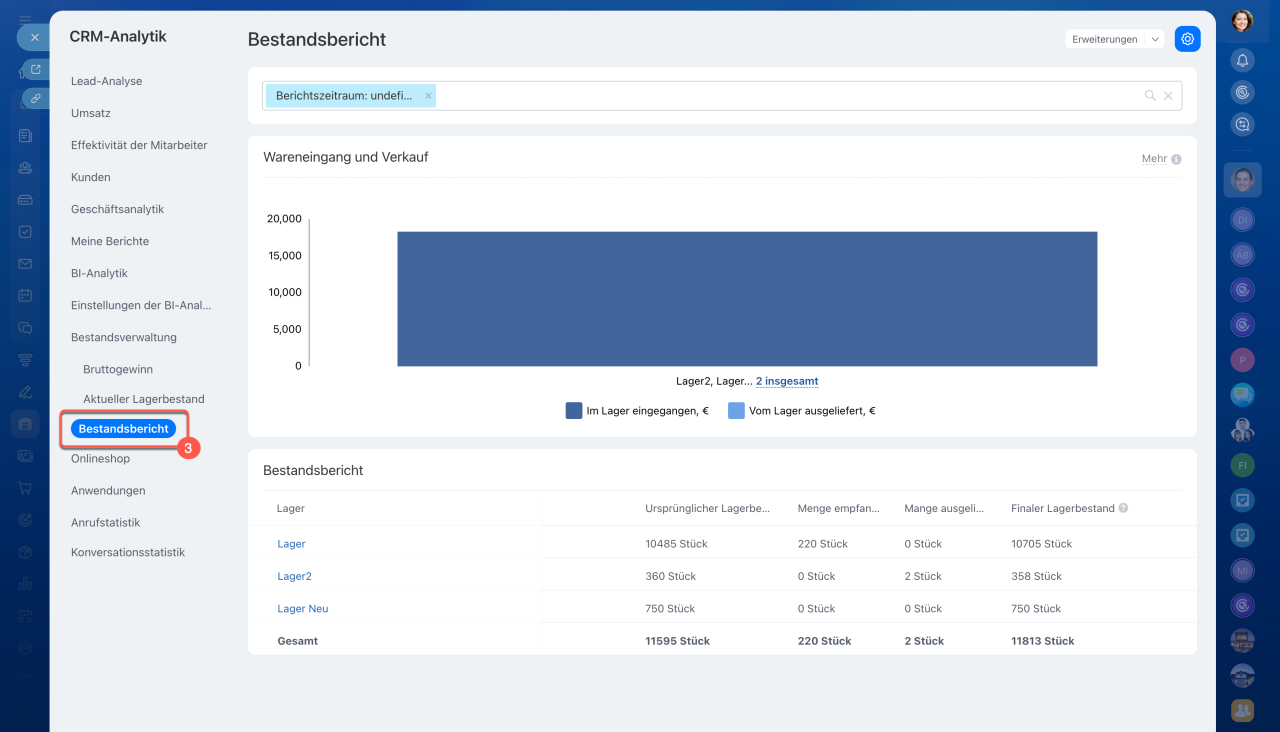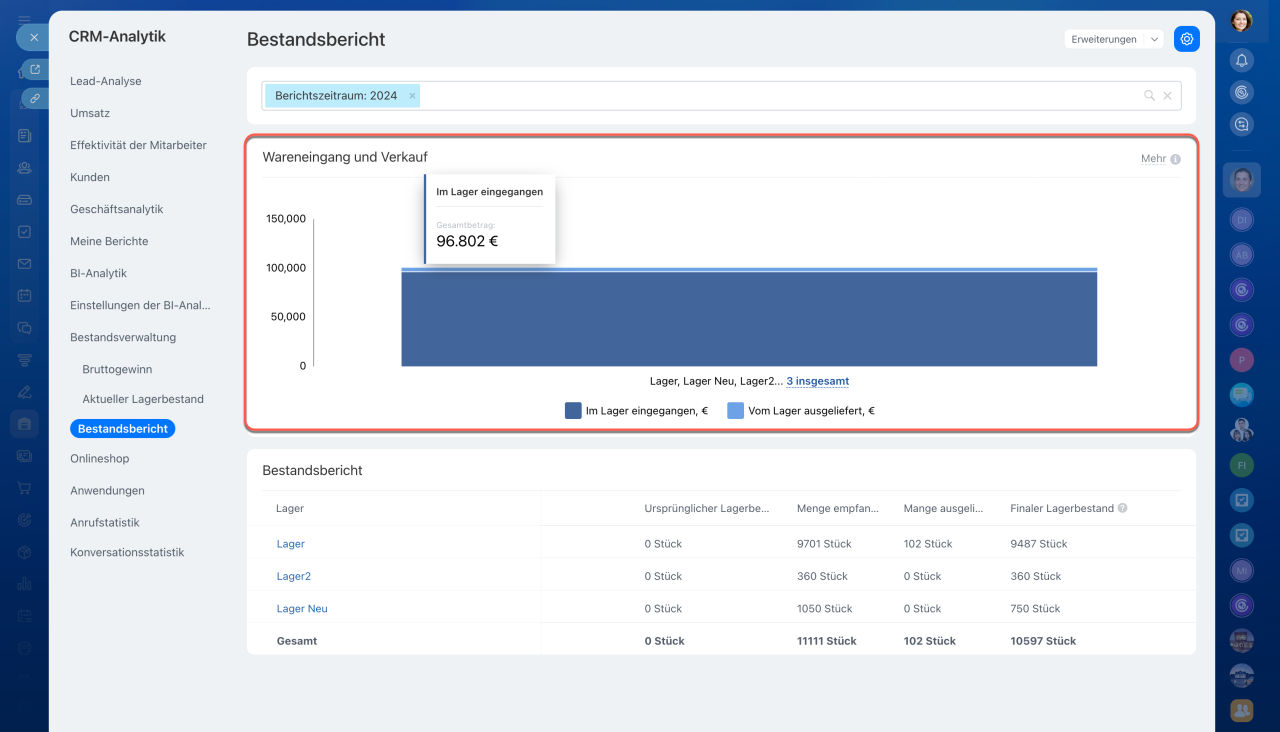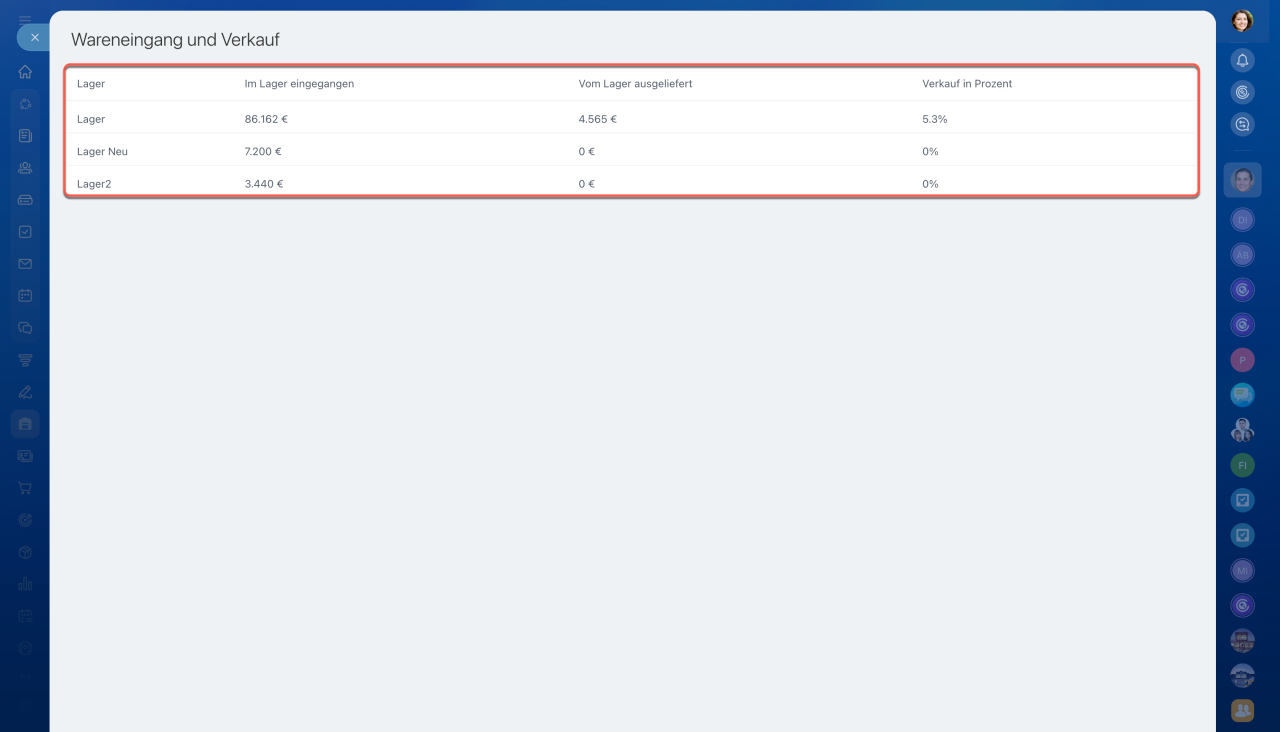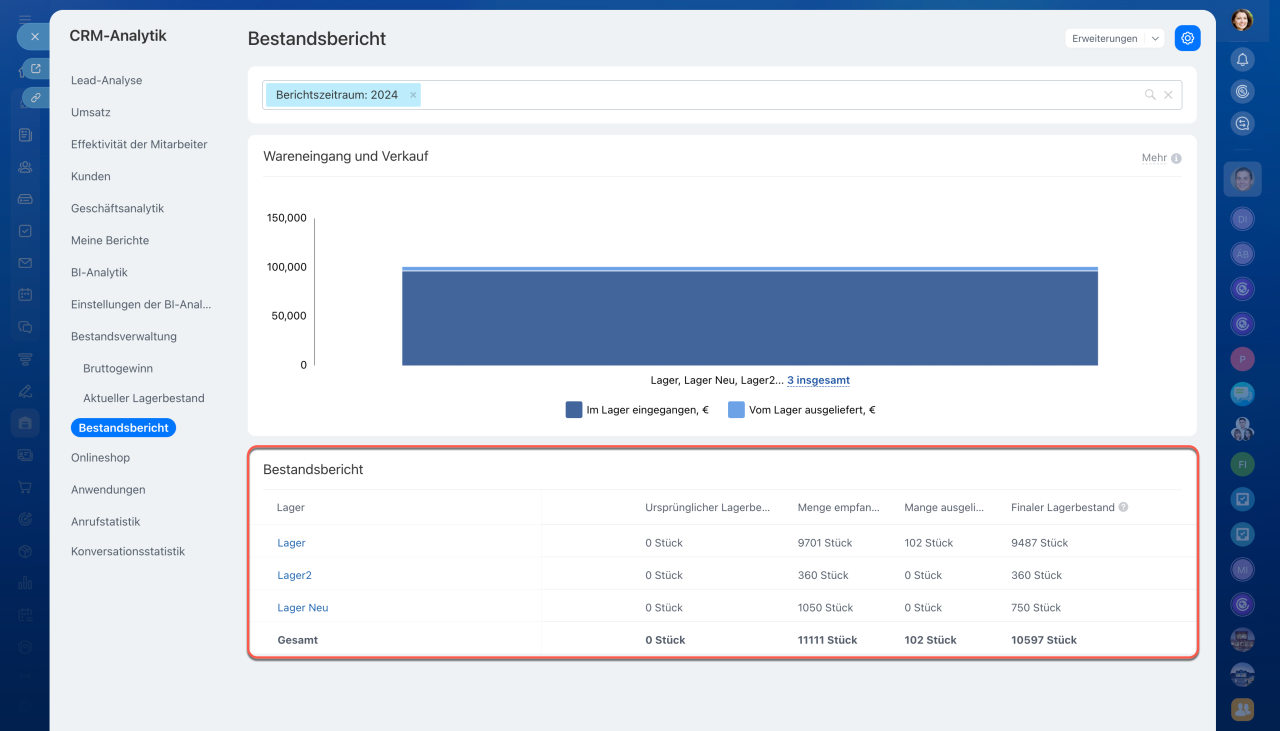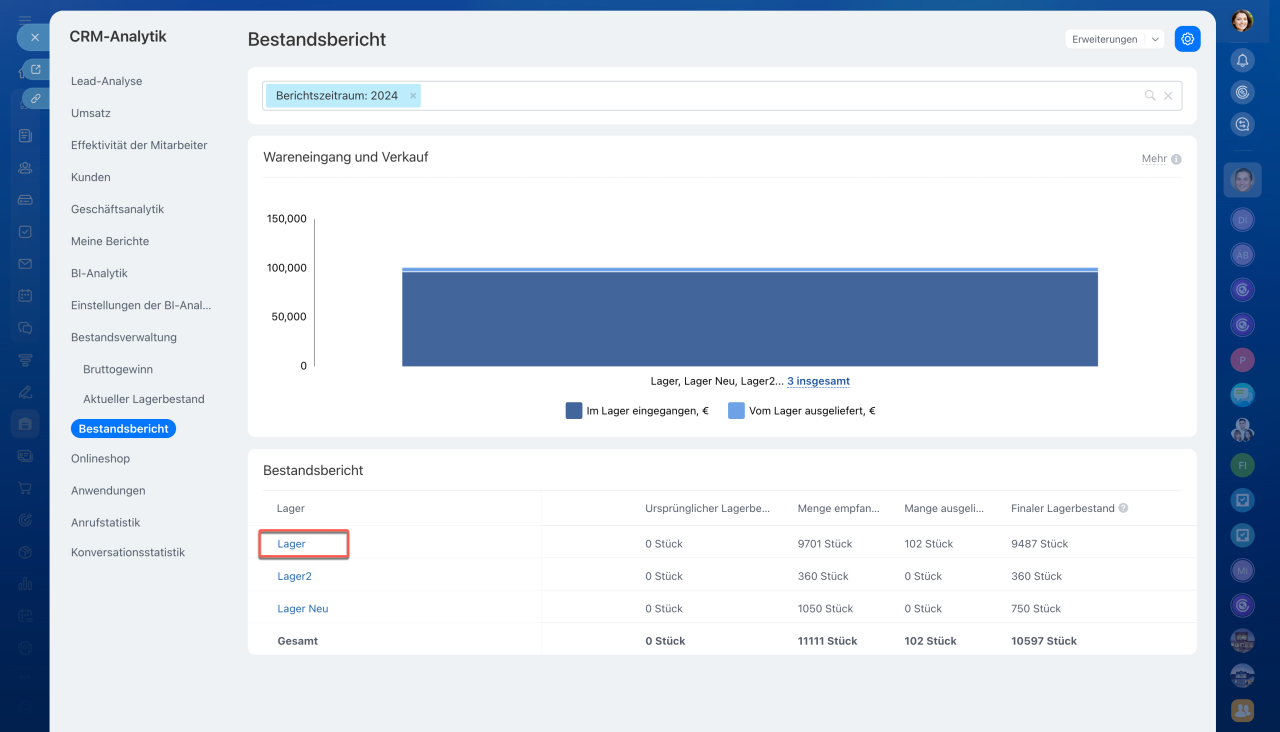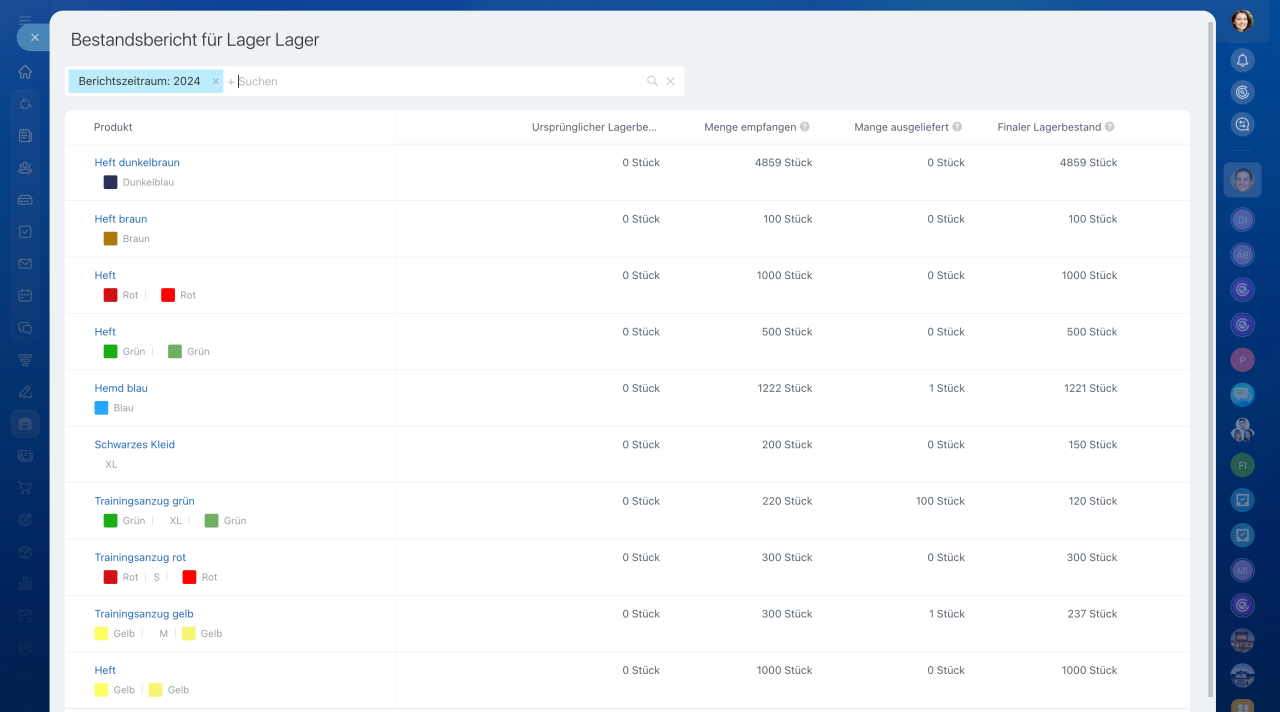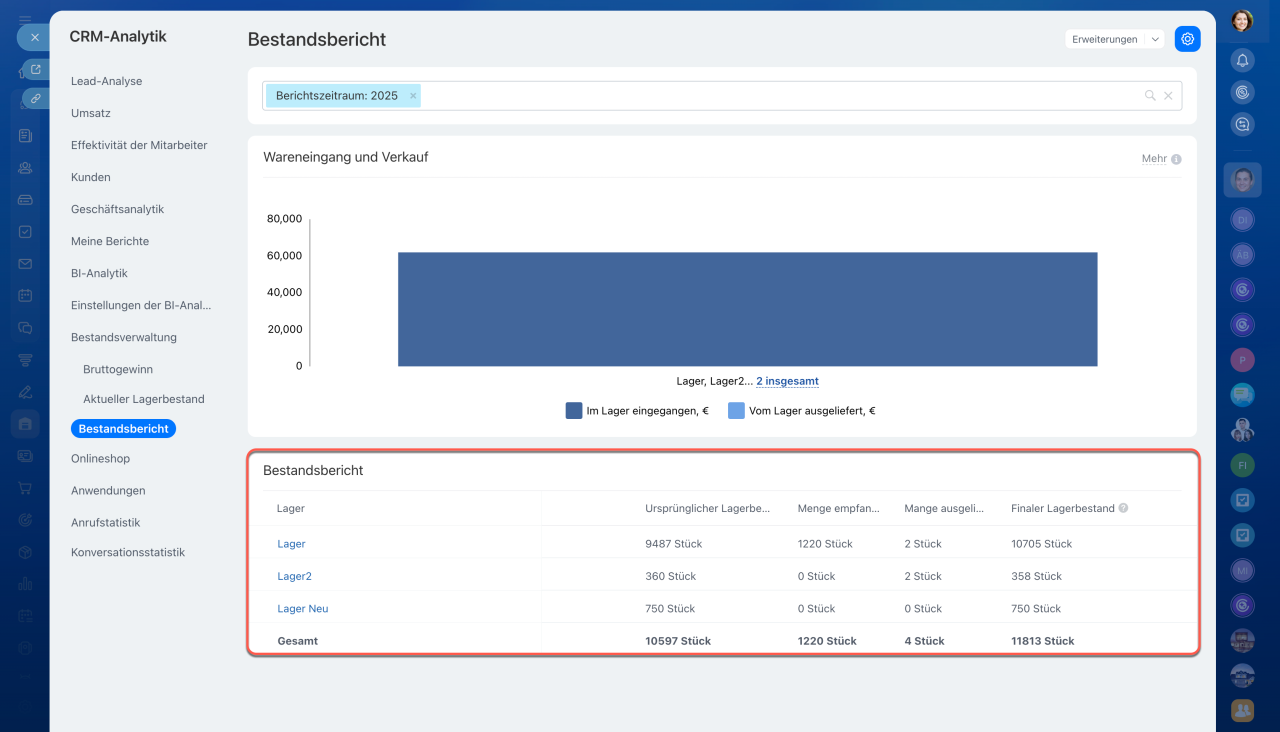Der Bericht zeigt, wie viele Waren in einem ausgewählten Zeitraum eingegangen und verkauft wurden. Er hilft dabei, die Bestandsrotation zu bewerten und zu erkennen, ob Waren fehlen oder ein Überschuss vorliegt. Wenn beispielsweise viele Waren eingelagert, aber nur wenige verkauft wurden, können Sie eine Werbeaktion planen oder den Bestand in ein anderes Lager verschieben.
In diesem Beitrag erklären wir:
Wie ist der Bericht aufgebaut?
Um den Bericht anzuzeigen, öffnen Sie den Bereich Bestandsverwaltung > Analytics > Bestandsbericht.
Oben im Bericht werden die Gesamtbeträge der Wareneingänge und Verkäufe für die ausgewählten Lager sowie der Verkaufsprozentsatz für den gewählten Zeitraum angezeigt. Die Beträge basieren auf den Einkaufspreisen. Um die Daten für jedes Lager einzeln anzuzeigen, klicken Sie auf das Diagramm. In der geöffneten Übersichtstabelle können Sie die Differenz zwischen Wareneingängen und Verkäufen auswerten und darauf basierend Entscheidungen treffen – etwa Bestände aufzufüllen oder Waren in ein anderes Lager zu verlegen.
Unten im Bericht finden Sie eine Tabelle mit den Warenbewegungen in den Lagern. Diese Tabelle zeigt, wie sich die Bestände verändert haben: wie viele Waren ursprünglich vorhanden waren, wie viele eingegangen sind, verkauft und aktuell verfügbar sind. Die Kennzahlen in der Tabelle im Detail:
- Ursprünglicher Lagerbestand – Warenmenge zu Beginn des ausgewählten Zeitraums im Lager.
- Menge empfangen – Empfangene Warenmenge gemäß den Dokumenten „Wareneingang“, „Bestandskorrektur“ und „Verschiebung“.
- Menge ausgeliefert – An Kunden ausgelieferte Warenmenge gemäß den bearbeiteten Vertriebsdokumenten.
- Finaler Lagerbestand – Vorhandene Warenmenge am Ende des ausgewählten Zeitraums.
Für jedes Lager können Sie detaillierte Informationen mit einer Aufschlüsselung nach einzelnen Waren abrufen. Klicken Sie auf den Lagernamen, um eine Tabelle mit den Beständen, Eingängen und Verkäufen für den ausgewählten Zeitraum zu öffnen. Diese Daten helfen Ihnen zu erkennen, welche Waren sich schnell und welche langsam verkaufen. So können Sie fundierte Entscheidungen treffen – etwa Bestände aufzufüllen, Überschüsse in andere Lager zu verlagern oder einen Ausverkauf zu organisieren.
Welche Schlussfolgerungen lassen sich aus dem Bericht ziehen?
Der Bericht unterstützt Sie dabei, die Lagerumschlagshäufigkeit zu überwachen, indem er zeigt, wie viele Waren eingegangen und verkauft wurden und wie sich der Bestand im Lager während des gewählten Zeitraums verändert hat. So können Sie rechtzeitig Bestellungen aufgeben, Waren umlagern oder Lieferungen pausieren.
- Lieferungen übersteigen Verkäufe – der Bestand wächst. Wenn mehr Waren eingegangen als verkauft wurden und der Lagerbestand steigt, können Sie die nächste Lieferung reduzieren, eine Sonderaktion starten oder einen Teil der Waren in ein Lager mit höherer Nachfrage verlegen.
- Verkäufe übersteigen Lieferungen – es droht ein Engpass. Wenn fast genauso viele Waren verkauft wurden wie eingegangen sind und der Bestand nicht wächst, sollten Sie das Liefervolumen oder die Lieferhäufigkeit erhöhen, um keine Aufträge zu verlieren.
- Waren sind eingegangen, wurden aber nicht verkauft. In der Detailansicht wird sichtbar, dass Waren zwar eingelagert, im ausgewählten Zeitraum jedoch nicht verkauft wurden. Stellen Sie sicher, dass die Waren im Katalog angezeigt und zum Kauf verfügbar sind: Prüfen Sie die Preise, starten Sie eine Aktion oder verlagern Sie die Bestände in ein Lager mit höherer Nachfrage.
Zusammenfassung
- Der Bericht zeigt, wie viele Waren in einem ausgewählten Zeitraum eingegangen und verkauft wurden.
- Oben im Bericht werden die Gesamtbeträge der Wareneingänge und Verkäufe für die ausgewählten Lager sowie der Verkaufsprozentsatz für den gewählten Zeitraum angezeigt. Die Beträge basieren auf den Einkaufspreisen.
- Unten im Bericht finden Sie eine Tabelle mit den Warenbewegungen in den Lagern. Diese Tabelle zeigt, wie sich die Bestände verändert haben: wie viele Waren ursprünglich vorhanden waren, wie viele eingegangen, verkauft und aktuell verfügbar sind.
- Der Bericht hilft Ihnen, Entscheidungen zu treffen: Lieferungen zu erhöhen oder zu reduzieren, Waren zwischen Lagern zu verschieben, eine Aktion für Waren mit niedrigen Verkäufen zu starten.